Team Foundation Server 2015 업데이트 1 릴리스 정보
| Developer Community | 시스템 요구 사항 및 호환성 | 사용 조건 | TFS DevOps 블로그 | SHA-1 해시 | | 최신 Visual Studio 2019 릴리스 정보|
참고
최신 버전의 Team Foundation Server가 아닙니다. 최신 릴리스를 다운로드하려면 Team Foundation Server 2018 업데이트 3용 현재 릴리스 정보를 방문하세요. 페이지 바닥글에서 지구본 아이콘을 클릭하고 원하는 언어를 선택하여 이 페이지의 언어를 변경할 수 있습니다.
이 문서에서는 Team Foundation Server 2015 업데이트 1에 대한 정보가 제공됩니다.
Team Foundation Server 2015에 대한 자세한 내용은 Foundation Server 요구 사항 및 호환성 페이지를 참조하세요.
자세한 정보는 TFS 설치 페이지를 참조하세요.
 릴리스 날짜: 2015년 11월 30일
릴리스 날짜: 2015년 11월 30일
Team Foundation Server 2015 업데이트 1의 새로운 기능에 대한 요약
기능 업데이트:
- Git 및 TFVC(Team Foundation 버전 제어)를 동일한 프로젝트에서 지원
- 웹의 버전 제어 - 기록 및 시작 개선
- Kanban 열의 쿼리
- SonarQube가 Maven 빌드 작업으로 빌드한 Java 프로그램 지원
- SonarQube 분석 빌드 작업이 온-프레미스 및 호스트된 에이전트에서 작동
- 모든 백로그에서 다중 선택
- Kanban에서 태그 색 지정
- 검사 목록으로서의 작업
- 대시보드: 사용자 지정 가능, 여러 대시보드 만들기, 새 위젯
- Kanban 열 및 스윔 레인 인라인 이름 바꾸기
- Visual Studio의 끌어오기 요청
- 끌어오기 요청의 #ID
- 링크된 작업 항목을 요구하는 분기 정책
- 용량에서 사용자 추가/제거
- 팀원당 여러 활동
- 모든 항목을 어디서나 반복으로 끌어다 옵니다.
- 반복 백로그의 추가 패널
- 번다운(Burndown)의 선이 실제 작업량을 나타냄
- 열 변경 시 카드 다시 정렬
- 백로그/보드에서 직접 설정 구성
- 카드에 빈 필드 숨기기
- 작업 보드 및 Kanban 보드에서 카드 색 지정
- 쿼리를 만들 때 작업 항목 유형에 표시되는 값을 제한합니다.
- 수동 테스트: 테스트 결과 내보내기
- 수동 테스트: 데이터 기반 테스트의 수동 테스트 단계 결과 및 반복
- 빌드 리소스에 대한 액세스 제어 개선
- Team Build의 향상된 소스 제어 통합
- 빌드 탐색기의 사소한 유용성 문제 해결
- 테스트 결과 보존 정책
- XAML 빌드 패리티 진행률
- 커밋 세부 정보 요약을 더 쉽게 읽을 수 있습니다.
- 빈 Git 리포지토리 및 기존 리포지토리 복제 환경 개선
- 빌드 워크플로의 Azure 리소스 그룹 배포 지원
- 지속적인 업데이트: Azure에서 리소스 프로비전
- Visual Studio 오류 목록 필터링은 수정된 파일을 제어합니다.
- 독립 실행형 Office 통합 설치 관리자
Team Foundation Server 2015 업데이트 1의 새로운 기능에 대한 세부 정보
동일한 프로젝트에서 Git 및 TFVC 지원
Team Foundation Server는 이제 TFVC(Team Foundation 버전 제어) 팀 프로젝트에 Git 리포지토리를 추가하거나 Git 팀 프로젝트에 TFVC 리포지토리를 추가하도록 지원합니다. 이 덕분에 현재 팀 프로젝트 데이터를 모두 유지하는 동시에 새 버전 제어 시스템을 채택하기가 더 쉬워졌습니다. 팀원은 Visual Studio 2015 업데이트 1을 실행하여 동일한 팀 프로젝트에서 TFVC와 Git 간에 전환해야 합니다.
웹의 버전 제어 - 기록 및 개선 사항 시작
병합 커밋의 커밋 정보 페이지가 개선되어 더 쉽게 커밋 메시지를 읽고 병합 커밋의 중요 정보를 확인할 수 있습니다. 병합 커밋은 기본적으로 부모 1과의 차이를 보여 주도록 설정되어 있습니다. 부모 1과의 차이는 특히 끌어오기 요청을 사용하는 경우 필요한 항목이기 때문입니다. 또한, 빈 Git 리포지토리 및 복제 Git 리포지토리 환경이 개선되어 Visual Studio, XCode, Eclipse 또는 명령줄을 통해 리포지토리를 복제하기 쉽습니다.
Kanban 열에 대한 쿼리
보드 열, 열 완료 표시, 보드 스윔 레인 등 Kanban 보드에서 가져온 데이터를 모두 사용할 수 있습니다. 또 이를 기반으로 쿼리, 차트 및 스타일 지정 규칙을 만들 수 있습니다. 이러한 필드는 모든 열 옵션 선택기에 표시되며 Excel에서 읽기 전용 필드로 내보낼 수 있습니다. 작업 항목 환경에서 다음과 같은 세 개의 새 필드가 표시됩니다.
- 보드 열: 작업 항목이 있는 현재 Kanban 보드 열입니다.
- 보드 열 완료: 작업 항목이 Kanban 보드에서 실행 중 분할 열에 있는지, 완료 분할 열에 있는지 여부에 따라 False(실행 중) 또는 True(완료) 값이 사용됩니다.
- 보드 레인: 현재 Kanban 보드 스윔 레인입니다.
SonarQube는 Maven 빌드 작업으로 빌드된 Java 프로그램에 대해 작동합니다.
이제 Maven 빌드 작업을 사용하여 SonarQube 분석을 수행할 수 있습니다.
SonarQube 분석 빌드 작업은 온-프레미스 및 호스트된 에이전트에서 작동합니다.
sonar-msbuild-runner 1.0을 포함하는 SonarQube 빌드 작업이 온-프레미스 및 호스트된 에이전트에서 작동합니다. 이제 두 개의 빌드 작업을 사용하여 MSBuild와 함께 SonarQube 분석을 실행할 수 있습니다. 실제 MSBuild를 실행하는 빌드 단계 전에 SonarQube for MSBuild - 분석 시작 작업을 삽입하여 SonarQube 프로젝트 매개 변수, SonarQube 서버 연결 및 (SonarQube 5.2가 사용 가능할 때까지) SonarQube 데이터베이스 연결을 지정합니다. 빌드 및 테스트 작업 후에 SonarQube for MSBuild - 분석 종료 작업을 추가하여 분석을 완료하고 데이터를 SonarQube로 보냅니다.
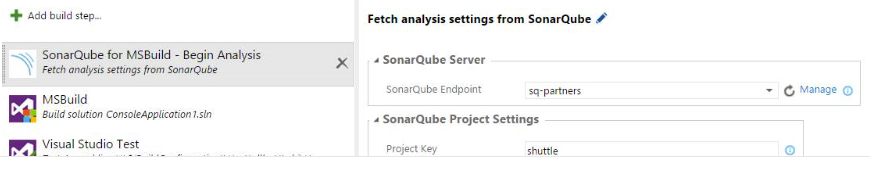
모든 백로그에서 다중 선택
모든 백로그에 대해 다중 선택을 사용할 수 있으며 다음이 지원됩니다.
- 끌어서 놓기 다시 정렬 및 부모 자식 관리 재지정
- 반복으로 항목 끌기
- 매핑 창으로 항목 끌기
- 컨텍스트 메뉴에서 맨 위로 이동 및 위치로 이동 지원
- 대량 편집
- 대량 할당
Kanban의 태그 색 지정
이제 제목 텍스트의 색 및 스타일을 변경하고 특정 태그에 색을 추가할 수 있습니다. 이렇게 하려면 기어 아이콘을 클릭하세요. 스타일에서 제목 텍스트의 서식을 지정하고 태그 색에서 태그의 색을 지정할 수 있습니다.
검사 목록 형식의 작업
이제 보드의 부모 카드에서 직접 작업을 추가하고 편집하고 완료로 표시할 수 있습니다. 롤업 상태의 요약은 완료된 작업의 수와 남은 작업의 수를 나타냅니다.
대시보드
이제 Team Foundation Server 업데이트 1에서 대시보드를 사용할 수 있습니다. 대시보드를 통해 팀 및 관련자는 작업, 코드, 테스트 및 빌드의 진행을 시각적으로 확인할 수 있습니다.
다음 사항이 추가되었습니다.
- 사용자 지정 가능한 대시보드 기존 프로젝트 홈페이지를 완전히 사용자 지정할 수 있어 화면상의 모든 데이터에 대한 전체 제어가 가능합니다. 팀 관리자는 사용하려는 위젯을 재정렬, 제거 또는 추가할 수 있습니다. 팀 관리자는 대시보드 오른쪽 아래에 있는 큰 녹색 더하기(+) 단추를 통해 새 위젯 카탈로그에 액세스할 수 있습니다.
- 여러 대시보드 만들기 지금까지 팀이 위젯을 고정하는 데 사용할 수 있는 페이지는 팀 개요 페이지뿐이었습니다. 이제는 팀 관리자가 기존 대시보드 옆에 있는 더하기(+) 단추를 사용하거나 대시보드 관리자를 통해 여러 대시보드를 만들 수 있습니다. 대시보드에 있는 설정 아이콘을 통해 대시보드 관리자에 액세스할 수 있습니다.
- 새 대시보드 위젯 이전 팀 개요 페이지에서 사용할 수 있던 모든 데이터 조각을 이제 위젯 카탈로그를 통해 사용할 수 있습니다. 작업, 테스트 및 빌드 허브를 통해서도 대시보드에 여러 차트를 추가할 수 있습니다. 또한, 조건부 쿼리 타일(작업 항목 수가 임계값을 넘는 경우 빨간색이나 녹색으로 설정할 수 있음), 코드 타일(마지막 7일의 최근 커밋), 쿼리 결과 위젯(쿼리의 모든 작업 항목을 표시할 수 있음), 마크다운 위젯(사용자 지정 텍스트, 이미지 및 링크 사용 가능) 등과 같은 새로운 위젯이 카탈로그에 도입되었습니다.
Kanban 열 및 스윔 레인 인라인 이름 바꾸기
이제 구성 대화 상자로 이동하지 않고도 기존 Kanban 보드에 있는 열의 이름을 바꿀 수 있습니다.
Visual Studio에서 끌어오기 요청
팀 탐색기에 끌어오기 요청 허브가 새로 도입되어, 여기서 사용자는 자신이 만든 끌어오기 요청 목록뿐 아니라 다른 사용자가 자신에게 할당한 끌어오기 요청 목록도 볼 수 있습니다. 끌어오기 요청 만들기 환경이 개선되어 사용자가 단일 작업으로 분기를 게시하고 끌어오기 요청을 만들 수 있습니다.
끌어오기 요청의 #ID
이제 끌어오기 요청 토론, 끌어오기 요청 코드 주석 및 커밋 코드 주석에서 "#" 기호를 사용하여 작업 항목을 언급할 수 있습니다. 이러한 작업 항목은 클릭할 수 있으며 친숙한 상자 환경을 통해 작업 항목을 확인할 수 있습니다.
연결된 작업 항목이 필요한 분기 정책
이제 분기 정책에서 모든 끌어오기 요청에 대해 관련 작업 항목을 요구합니다. 코드 검토자 및 빌드 정책과 마찬가지로, 분기와 관련하여 제출되는 코드는 끌어오기 요청을 통해 제출해야 합니다. 끌어오기 요청을 만들면 관련 커밋에 작업 항목 링크가 있는지 검사되고, 하나 이상의 링크가 있는 경우 정책이 수행됩니다. 또한 작업 항목을 끌어오기 요청과 직접 연결할 수 있으며, 끌어오기 요청이 하나 이상의 작업 항목에 직접 연결되는 경우 정책이 수행됩니다. 작업 항목이 끌어오기 요청이나 관련 커밋에 연결되지 않은 경우 정책이 성공하지 못합니다.
작업량에서 사용자 추가/제거
도구 모음에 있는 두 개의 새 단추를 사용하면 팀 외부인을 포함한 모든 구성원을 스프린트 계획에 추가할 뿐만 아니라 누락된 팀원을 추가할 수도 있습니다.
팀 구성원당 여러 활동
스프린트용 작업량을 계획할 때 단일 팀원에게 여러 활동을 할당할 수 있습니다. 행 위에 마우스를 대거나 행을 클릭한 다음, 줄임표(…)를 클릭하여 새 활동을 추가할 수 있습니다. 한 팀원이 개발과 테스트를 모두 수행하는 경우 팀의 기능에 맞춰 작업량을 세부적으로 조정할 수 있습니다.
어느 위치에서나 항목을 반복으로 끌어 놓기
보드나 백로그에서 스프린트로 작업 항목을 끌어 놓을 수 있습니다.
반복 백로그에 패널 추가
스프린트 백로그에 직접 새 백로그 항목을 추가할 수 있도록 변경되었습니다. 이전에 새 작업을 요구 사항에 추가하거나 버그를 스프린트에 추가하는 유일한 방법은 제품 백로그에 추가한 후 각 항목을 한 번에 하나씩 올바른 스프린트에 끌어 놓는 것이었습니다.
번다운의 줄은 실제 용량을 나타냅니다.
스프린트 중의 가용 작업량을 보여 주는 선과 기존의 이상적인 추세선이 번다운(Burndown) 차트에 나타납니다. 스프린트 중에 모든 작업을 제대로 완료하고 있는지 여부를 더 잘 파악할 수 있습니다. 이 선은 개인 휴가 및 팀 휴가를 포함한 작업량 데이터를 기준으로 빌드됩니다.
열을 변경할 때 카드 순서 변경
열을 변경할 때 카드를 다시 정렬할 수 있으므로, 사용자가 놓은 위치에 카드를 유지할 수 있습니다. 또한 자동 스크롤 기능이 제거되었으므로, 카드를 놓은 후에 보드가 제 위치를 유지합니다.
백로그/보드에서 직접 설정 구성
모든 백로그 페이지와 보드 페이지에 기어 아이콘이 나타납니다. 이 아이콘을 클릭하면 해당 페이지에 사용할 수 있는 설정이 모두 표시됩니다. 사용할 수 있는 새로운 설정이 여기에 나타납니다.
카드의 빈 필드 숨기기
카드의 빈 필드를 숨길 수 있는 기능이 추가되었습니다. 이에 따라 공백이 줄어들고, 카드가 작아지며, 보드에 더 많은 카드를 배치할 수 있습니다. 이 기능을 사용하려면 기어 아이콘을 클릭하고 필드를 선택한 후 빈 필드 표시의 선택을 취소하세요.
작업 보드 및 Kanban 보드의 카드 색 지정
임의의 값을 기반으로 작업 항목에 대해 사용자 지정 형식을 포함하도록 보드를 구성할 수 있습니다. 쉽게 설정할 수 있습니다. 보드 맨 위에 있는 기어 아이콘을 클릭하고 카드 스타일을 선택한 후 추가하려는 색에 적용할 규칙을 만듭니다.
쿼리를 만들 때 작업 항목 형식에 대해 표시되는 값 제한
상태 및 작업 항목 형식에 대한 드롭다운 목록을 제한함으로써 쿼리 범위를 벗어난 프로젝트에서 상태 및 형식을 삭제하도록 쿼리 범위를 지정할 수 있습니다.
수동 테스트: 테스트 결과 내보내기
테스트 허브의 테스트 계획 내보내기 기능을 사용하면 테스트 계획을 메일로 전송하거나 검토하기 쉬운 형식으로 인쇄할 수 있습니다. 지금까지는 테스트 계획, 테스트 도구 모음 계층, 테스트 구성, 테스트 사례 등과 같은 테스트 작성 위주의 정보를 내보낼 수 있었습니다. 이제 테스트 실행 위주의 정보를 내보낼 수 있습니다. 이 기능을 사용하면 테스트 실행 진행의 세부 상태를 관련자와 공유할 수 있습니다. 내보내기 선택 대화 상자에서 최신 테스트 결과를 내보낼 수 있습니다. 그러면 테스트를 실행한 시간, 테스트한 빌드, 테스트한 구성, 테스트를 할당한 테스터, 실제로 테스트를 실행한 사람의 ID와 같은 필드를 포함하여 테스트 사례의 모든 테스트에 대해 최신 테스트 결과가 내보내집니다.
수동 테스트: 데이터 기반 테스트에 대한 수동 테스트 단계 결과 및 반복
테스트 허브는 수동 테스트 실행 및 테스트 통과/실패 정보 보기를 지원합니다. 지금까지는 MTM(Microsoft Test Manager)을 사용해야만 테스트 단계 정보, 설명, 첨부 파일과 같은 자세한 테스트 결과 정보를 볼 수 있었습니다. 이번 업데이트에서는 통과 또는 실패한 테스트 단계나 테스터가 입력한 설명을 수동 테스트 실행 도중에 찾아볼 수 있습니다. 테스트 허브에서 실행 탭을 클릭합니다. MTM을 사용하여 테스트를 실행하고 스크린샷, 비디오 및 기타 첨부 파일(예: 시스템 정보)을 캡처한 경우 해당 항목도 볼 수 있습니다. 매개 변수를 사용한 데이터 기반 테스트인 경우 모든 테스트 반복에 대한 자세한 정보를 찾아볼 수 있습니다. 이러한 세부적인 테스트 결과 정보를 찾아보려면 최근 테스트 결과 창을 열고 테스트 결과를 두 번 클릭합니다. 테스트 허브에서 실행 탭으로 이동하여 테스트 결과를 볼 수도 있습니다.
빌드 리소스에 대한 액세스 제어 개선
빌드 관리자가 에이전트 큐에 권한을 추가할 수 있으며, 이를 통해 빌드 정의에서 해당 큐를 사용할 수 있는 사람을 제한합니다.
팀 빌드의 소스 제어 통합 개선
TFVC(Team Foundation 버전 제어)에서 소스 제어 폴더에 대한 클라이언트 쪽 매핑을 제어할 수 있습니다. 팀 빌드용 기본 작업 디렉터리의 문자 수가 줄어들어, 팀 빌드의 일부 경로 길이 문제를 완화하는 데 도움이 됩니다.
빌드 Explorer 작은 유용성 문제를 해결했습니다.
내 빌드 컨텍스트 메뉴 항목은 빌드 탐색기에서 다시 사용할 수 있습니다. 그러면 항상 웹으로 이동하는 대신 Visual Studio의 빌드 목록이 열립니다. 개별 빌드를 클릭하여 세부 정보를 표시하는 경우에도 브라우저가 시작됩니다.
테스트 결과 보존 정책
테스트 결과 데이터 정리를 단순화하고 테스트 첨부 파일 클리너와 같은 도구에 대한 의존을 제거하는 제품 내 지원이 활성화되었습니다. 테스트 결과 보존 정책 기능에서 테스트 실행, 테스트 결과, 지정된 날짜 수를 초과하는 테스트 첨부 파일을 비롯하여 시스템의 모든 테스트 결과 데이터를 정리하는 기능을 추가합니다. 자동화된 테스트 워크플로, 수동 테스트 워크플로, REST API를 사용하여 게시된 테스트 결과를 포함한 시스템의 모든 테스트 결과는 이 기능을 통해 정리됩니다. 이 보존 정책은 팀 프로젝트 수준에서 구성할 수 있습니다. 수동 및 자동화된 테스트 결과에 대한 별도 정책을 지정함으로써 자동화된 테스트 결과보다 수동 테스트 결과를 오래 보존하도록 융통성 있게 조절할 수 있습니다.
빌드가 삭제될 때 테스트 결과를 삭제하는 기능을 추가하는 방법을 통해 테스트 보존과 새 빌드 시스템(빌드 vNext)의 보존 정책을 통합할 수도 있습니다.
XAML 빌드 패리티 진행
Visual Studio Team Services 및 Team Foundation Server의 팀 빌드는 이제 XAML 빌드 시스템에서 다음 기능을 지원합니다.
- Git 및 TFVC 모두에서 소스에 레이블 지정
- TFVC에 대한 클라이언트 쪽 작업 영역 매핑
더 쉽게 읽을 수 있는 커밋 정보 요약
커밋 메시지가 맨 위에, 긴 메시지는 아래쪽에 배치되므로, 커밋 정보 요약을 더 쉽게 읽을 수 있습니다. 또한, 기본적으로 부모 1과의 차이를 보여 주도록 설정되어 항상 병합 커밋을 만드는 새 끌어오기 요청 환경에서 잘 작동합니다.
빈 Git 리포지토리 및 기존 리포지토리 복제에 대한 향상된 환경
Visual Studio Team Services 및 Team Foundation Server에서 리포지토리를 복제하기가 쉬워졌습니다. Visual Studio에서 복제하거나 빈 Git 리포지토리 페이지 또는 복제 단추를 통해 개인 액세스 토큰을 만들 수 있습니다.
빌드 워크플로에서 Azure 리소스 그룹 배포 지원
Azure 리소스 그룹 배포 작업이 추가되고 ARM(Azure Resource Manager)이 지원되면 Azure 리소스 그룹의 수명 주기를 관리할 수도 있습니다. 여기에는 Azure 리소스 프로비저닝 및 배포에 대한 지원이 포함됩니다. Azure Resource Manager에서는 애플리케이션을 구성하는 리소스(예: 웹 사이트 및 SQL 데이터베이스)를 선언적으로 설명하는, 재사용 가능한 배포 템플릿을 만들 수 있습니다. 이렇게 하면 반복 가능한 방식으로 개발, 테스트 및 프로덕션용 복합 환경을 만드는 프로세스가 단순화됩니다. Azure 템플릿은 GitHub 및 Azure 갤러리에서 찾을 수 있습니다.
또한 Azure 서비스 연결 엔드포인트가 이제 Azure AD 보안 주체를 지원합니다.
지속적인 업데이트: Azure의 리소스 프로비전
Azure Resource Manager를 사용하여 빌드 정의에 리소스를 프로비전하는 단계를 포함할 수 있습니다. 새로운 "Azure 리소스 그룹 배포" 작업은 템플릿 파일을 사용하여 가상 머신과 같은 리소스를 프로비전한 다음, DSC 리소스 확장과 같은 리소스 확장을 사용하는 방법으로 최근 빌드를 이 리소스에 배포할 수 있게 합니다.
수정된 파일을 제어하는 Visual Studio 오류 목록 필터링
오류, 경고 및 보류 중인 변경 내용이 있는 파일 정보만 표시하도록 오류 목록을 필터링할 수 있습니다. 이렇게 하면 조작하지 않은 파일의 오류에 대해서는 걱정할 필요 없이, 해결해야 하는 오류에만 집중할 수 있습니다.
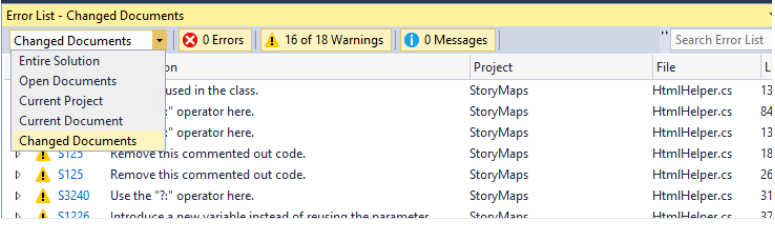
독립 실행형 Office 통합 설치 관리자
Team Foundation Server 2015에서는 다수의 비 개발자 기능이 TFS 웹 환경으로 이동했기 때문에 독립 실행형 팀 탐색기 설치 관리자가 제거되었습니다. 이로 인해 불편해진 것은 TFS Office 통합 기능을 사용하려는 비 개발자가 전체 버전의 Visual Studio를 설치해야만 이 기능에 액세스할 수 있다는 점입니다. TFS 2015 업데이트 1 릴리스에서는 이제 독립 실행형 Office 통합 설치 관리자를 사용할 수 있습니다. 여기에는 Excel 통합 프로젝트 클라이언트 통합 및 PowerPoint 기반 스토리보딩 도구가 포함됩니다.
버그 수정 및 알려진 문제
이 릴리스에서 기술 향상, 버그 수정 및 알려진 문제에 대한 전체 설명을 보려면 다음 KB(기술 자료) 문서를 참조하세요.
피드백 및 제안
Microsoft는 여러분의 의견을 기다리고 있습니다! 개발자 커뮤니티를 통해 문제를 보고 및 추적하고 Stack Overflow에서 조언을 얻을 수 있습니다. Microsoft에서 우선으로 구현했으면 하는 사항이 있으면 Developer Community에서 의견을 제안해 주시거나 기존 의견에 투표해 주세요.